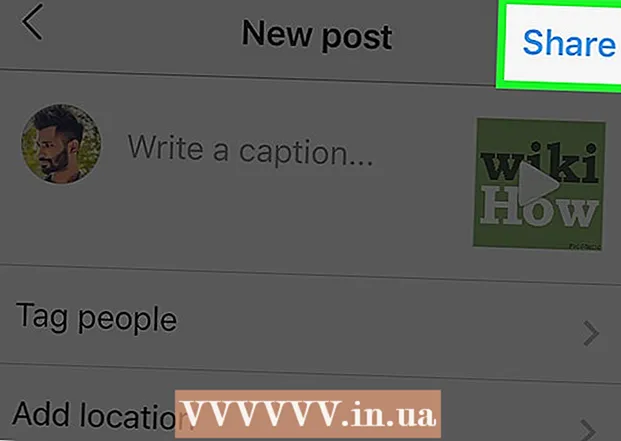작가:
Robert Simon
창조 날짜:
16 6 월 2021
업데이트 날짜:
1 칠월 2024

콘텐츠
오늘의 wikiHow는 제거를 위해 고급 액세스 (루트 액세스라고도 함)가 필요한 앱을 비활성화하거나 삭제하는 방법을 알려줍니다. 그러나 Android 기기에서는 일반적인 방법이 아닙니다.
단계
방법 1/2 : 시스템 및 기본 앱 비활성화
Android 설정 앱을 엽니 다. 기기가 루팅되지 않은 경우 사전 설치된 앱만 비활성화 할 수 있지만 완전히 삭제할 수는 없습니다. 비활성화하면 앱이 실행되고 앱 목록에 표시되지 않습니다. 계속하려면 앱 목록에서 회색 기어 모양의 설정 앱을 클릭하세요.
- 기기가 루팅 된 경우 특수 도구를 사용하여 시스템 앱을 제거 할 수 있습니다.
- Android 휴대폰에서 루트 액세스 권한을 얻기 위해해야 할 일을 모르는 경우 장치가 루팅되지 않았을 수 있습니다. 부트 로더를 탈옥하여 기기를 루팅 할 수 있습니다.

딸깍 하는 소리 응용, 앱 또는 응용 프로그램 관리자 (응용 관리). 기기 섹션을 찾으려면 아래로 스크롤해야 할 수 있지만 일부 Android 기기에는 더 빠른 액세스를 위해 설정 메뉴 상단에 탭이 있습니다.- 삼성 기기에서는 먼저 애플리케이션을 탭한 다음 애플리케이션 관리자를 선택해야합니다.
- 메뉴 설정 및 레이아웃의 문구는 Android 기기에 따라 다릅니다.

버튼 누르기 더 (추가) 또는 ⋮ 응용 프로그램 목록의 오른쪽 상단에 있습니다.
딸깍 하는 소리 시스템 앱 표시 (시스템 앱 표시). 시스템 앱과 다운로드 한 앱 목록이 표시됩니다. 그러나 모든 시스템 앱을 비활성화 할 수는 없습니다.
목록을 스크롤하여 비활성화 할 앱을 찾습니다.
자세한 내용을 보려면 응용 프로그램을 클릭하십시오.
버튼 누르기 업데이트 제거 (업데이트 제거) 가능한 경우. 앱이 업데이트 된 경우 비활성화하기 전에 먼저 이러한 업데이트를 제거해야합니다.
버튼 누르기 강제 종료 (강제 정지). 응용 프로그램이 실행 중이면 비활성화하기 전에 응용 프로그램을 중지해야합니다.
버튼 누르기 비활성화 (비활성화). 참고 : 모든 필수 시스템 프로세스는 아니지만 컴퓨터에 사전 설치된 앱의 대부분 (전체는 아님)을 비활성화 할 수 있습니다.
딸깍 하는 소리 예 확인. 비활성화 된 응용 프로그램은 실행을 중지하고 더 이상 응용 프로그램 목록에 포함되지 않습니다. 광고
방법 2/2 : 시스템 앱 삭제 (루트 만 해당)
Android 장치에서 루트 액세스 권한을 얻으십시오. 프로세스는 Android 모델마다 다르므로이를 논의하는 방법은 많습니다. 그러나 모든 Android 모델이 루팅 될 수있는 것은 아닙니다. 일반적으로 루트 액세스 권한을 얻으면 부트 로더를 크랙해야합니다.
Play 스토어를 엽니 다. Play 스토어에서 루팅 된 기기의 모든 앱을 비활성화 할 수있는 특수 앱을 다운로드해야합니다.
검색 "티타늄 백업.’ 탈옥 한 Android 기기 사용자에게 인기있는 위젯 중 하나입니다. 앱의 기능은 백업을 만드는 것이지만 일반적으로 제거 할 수없는 앱도 삭제할 수 있습니다.
딸깍 하는 소리 설치 (환경). 앱을 삭제하려면 Pro 버전을 사용할 필요가 없습니다. 앱의 무료 버전 옆에있는 설치를 탭하기 만하면됩니다.
딸깍 하는 소리 열다 (열다). 이 버튼은 응용 프로그램 설치가 완료된 후에 나타납니다.
딸깍 하는 소리 부여 (동의) 수퍼 유저 권한. Titanium Backup에는 시스템 앱을 제거 할 수있는 루트 액세스 권한이 부여됩니다.
- 티타늄 백업이 프리미엄 액세스를 얻을 수 없다면 장치가 제대로 크랙되지 않은 것입니다. 모든 작업이 올바르게 수행되었는지 확인하려면 장치의 루트 지침을 검토해야합니다.
버튼 누르기 백업 / 복원 (백업 / 복원). 이 옵션은 Titanium Backup이 시작된 후 화면 상단에 있습니다.
목록을 스크롤하여 제거 할 앱을 찾습니다. 기기에 설치된 모든 앱 및 서비스 목록입니다.
- "필터를 편집하려면 클릭"을 클릭하고 "메시지"와 같은 특정 키워드로 검색 할 수 있습니다.
자세한 내용을 보려면 앱을 탭하세요.
"백업 속성"탭으로 전환하려면 왼쪽에서 오른쪽으로 스 와이프합니다.
버튼 누르기 지원! (지원). 앱없이 기기가 충돌하는 경우 앱의 백업이 생성됩니다. 애플리케이션 삭제 후 시스템이 불안정 해지면 애플리케이션을 복원 할 수 있습니다.
버튼 누르기 제거! (제거).
딸깍 하는 소리 예 경고를 읽은 후. 이것을 명심해야합니다. 중요한 운영 체제 프로세스를 삭제하는 경우 Android ROM을 완전히 다시 설치해야 할 수 있습니다.
제거하려는 다른 앱에 대해이 과정을 반복합니다. 목록으로 돌아가서 원하는 앱을 더 제거하십시오. 하나 또는 두 개의 응용 프로그램을 제거한 다음 잠시 시스템을 테스트해야합니다. 이렇게하면 오류가있는 경우 어떤 응용 프로그램이 원인인지 즉시 알 수 있습니다. 광고